چه باید بدانیم
- وب سایت: روی اولین مکان روی نقشه کلیک راست کرده و Measure distance را انتخاب کنید. روی نقطه دوم کلیک کنید. فاصله در پایین صفحه ظاهر می شود.
- برنامه موبایل: برای افزودن اولین نقطه روی یک مکان ضربه بزنید و نگه دارید. تند بهبالا بکشید: اندازهگیری فاصله. نقشه را حرکت دهید تا زمانی که خط تیره روی نقطه دوم قرار گیرد. فاصله در پایین صفحه ظاهر می شود.
این مقاله نحوه اندازه گیری فاصله بین دو یا چند مکان را با Google Maps توضیح می دهد. میتوانید از ویژگی اندازهگیری در وبسایت Google Maps یا در برنامه تلفن همراه در Android و iPhone استفاده کنید.
اندازه گیری فاصله با استفاده از وب سایت Google Maps
می توانید فاصله بین دو مکان را به راحتی در وب سایت Google Maps اندازه گیری کنید. اما حتی بهتر از آن، میتوانید چندین نقطه اضافه کنید و فاصله کل مسیر را ببینید.
- از وب سایت Google Maps دیدن کنید و اولین نقطه خود را روی نقشه پیدا کنید.
-
روی مکان کلیک راست کرده و Measure distance را در منوی بازشو انتخاب کنید. این نقشه را در حالت "اندازه گیری فاصله" قرار می دهد و به شما امکان می دهد چندین مکان را انتخاب کنید.

Image -
برای علامت گذاری دومین نقطه روی نقشه کلیک کنید. فاصله بین نقاط روی نقشه و در پایین صفحه Google Maps را خواهید دید.

Image -
برای افزودن مکان دیگر، در این حالت بمانید و روی نقطه سوم کلیک کنید. سپس کل فاصله را برای همه نقاط مشاهده خواهید کرد.

Image - برای حذف یک مکان، روی نشانگر نقطه آن روی نقشه کلیک کنید. می توانید این کار را انجام دهید تا آخرین نقطه ای که اضافه کرده اید یا یکی در وسط مسیر حذف شود.
- وقتی کار را تمام کردید، روی X در سمت راست بالای کادر Measure distance در پایین صفحه کلیک کنید.
آیا می توانید دارایی را در Google Maps اندازه گیری کنید؟
شاید مکان های دوری نیست که می خواهید اندازه گیری کنید، اما دارایی است. پاسخ کوتاه به این سوال این است که بله، شما می توانید دارایی را در Google Maps اندازه گیری کنید.
با استفاده از مراحل مشابه بالا، روی ویژگی مورد نظر برای اندازه گیری بزرگنمایی کنید. سپس، نشانگرهای نقطه را در تمام گوشه های زمین یا منطقه قرار دهید. سپس هم مساحت کل و هم فاصله را بر حسب فوت در پایین صفحه مشاهده خواهید کرد.
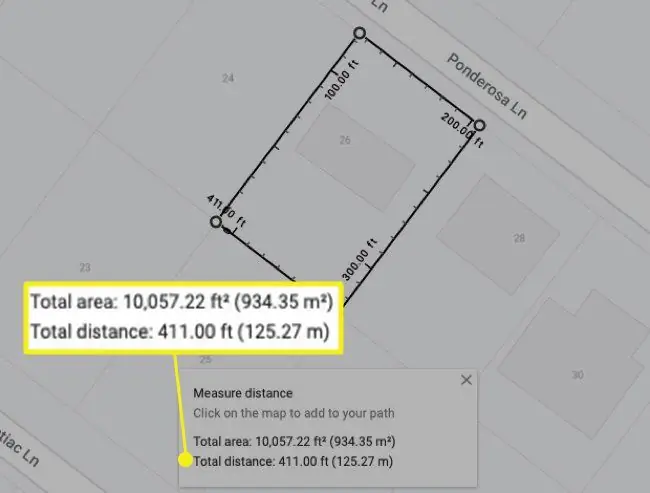
اندازه گیری فاصله با استفاده از برنامه تلفن همراه Google Maps
اگر Google Maps را در تلفن Android یا iPhone خود دارید، می توانید مسافت را در برنامه تلفن همراه نیز اندازه گیری کنید.
- Google Maps را باز کنید و سپس برای پین کردن اولین مکان روی نقشه ضربه بزنید و نگه دارید.
- روی نام مکان در پایین صفحه به بالا بکشید و Measure distance را انتخاب کنید.
-
نقشه را حرکت دهید تا دایره یا خط تیره در مکان دوم قرار گیرند. فوراً فاصله بین دو نقطه در پایین صفحه را مشاهده خواهید کرد. روی Add Point ضربه بزنید تا آن نقطه و فاصله را ایمن کنید.

Image - برای افزودن مکان دیگری، نقشه را به آن منتقل کنید و برای علامت گذاری روی Add Point ضربه بزنید. کل فاصله بین همه نقاط را در پایین صفحه خواهید دید.
- برای حذف آخرین نقطه ای که اضافه کردید، روی نماد Undo (پیکان خم شده) در بالا ضربه بزنید.
-
برای حذف همه نقاط، روی More (سه نقطه) در بالا ضربه بزنید و روی Clear ضربه بزنید. ضربه بزنید.

Image - وقتی کار را تمام کردید، روی پیکان عقب در بالا سمت چپ ضربه بزنید تا به صفحه اصلی Google Maps برگردید.
حتی بیشتر با Google Maps
Google Maps یک ابزار مفید برای چیزی فراتر از مسیرها و پیمایش است. دریافت اندازه گیری تنها یکی دیگر از آن ویژگی های عالی است. برای دیگری، به نحوه دریافت مختصات GPS با Google Maps نگاهی بیندازید.
سوالات متداول
چگونه سطح زمین را در Google Maps اندازه گیری کنم؟
برای محاسبه تعداد هکتارها در یک ملک، به وب سایت Google Maps بروید و روی قسمت اول ملک کلیک کنید، سپس کلیک راست کرده و Measure Distance را انتخاب کنید. تا امتیازات دوم، سوم و چهارم خود را اضافه کنید تا زمانی که دارایی تحت پوشش باشد.هنگامی که Google Maps مساحت کل ملک را بر حسب فوت مربع یا متر مربع نشان میدهد، مقدار آن را بگیرید و با استفاده از Google یا یک ابزار تبدیل تخصصی آن را به هکتار تبدیل کنید. برای مثال، ملکی با مساحت 435، 600 فوت مربع برابر با 10 هکتار است.
چگونه ساختمانها را در Google Maps اندازهگیری کنم؟
برای اندازهگیری ساختمانها، به Google Earth Pro نیاز دارید، زیرا Google Maps این توانایی را ندارد. در Google Earth Pro، ساختمانی را که میخواهید اندازهگیری کنید پیدا کنید، نمای خود را تنظیم کنید تا زاویه درستی داشته باشید، سپس روی نماد خطکش کلیک کنید. 3D Polygon را انتخاب کنید و روی نقاطی که می خواهید فاصله بین آنها را اندازه گیری کنید کلیک کنید. اندازه گیری خود را در پنجره خواهید دید.






